项目背景

项目要求


控制远程桌面:mstsc
连接已经配置Hyper-v的服务器

连接2012-1服务器

win2012-1上提前准备7块硬盘

在win2012-1进行操作

将7块磁盘都联机

初始化–>确定就行

在磁盘1上分区–>单击新建简单卷(传统意义上的主分区)

给了大小之后下一步


相同步骤创建了3个主分区


创建第四个简单卷时出现逻辑驱动器(MBR的磁盘最多支持4个分区)

可以将主分区改为活动分区(此分区即可安装系统了)
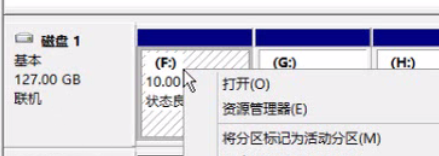

磁盘6默认空间被分成了两块(MBR最大支持单盘2T)

演示当MBR磁盘已经分区但是想转换为GPT类型
进入分区:diskpart

查看计算机硬盘:list disk

选择磁盘:select disk 6
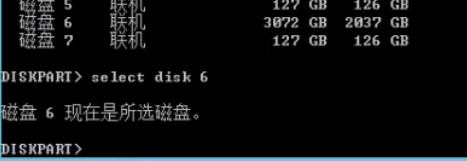
再次查看磁盘 (6号盘带了*号):list disk

清理磁盘:clean

转换磁盘:convert gpt
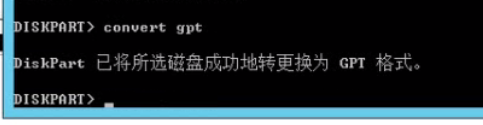
查看(gpt类型转换成功 )

这里就变成了转换成MBR格式了

GPT 没有限制可以创建多个主分区也可以创建大小大于2T

挂载磁盘到文件夹





卸载

清理磁盘


带区、镜像、RAID5三种卷的创建
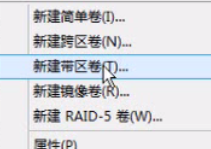
首先将磁盘转换为动态磁盘


新建带区卷(记得创建好之后再磁盘写个文件夹方便后面的操作)




镜像卷(记得创建好之后再磁盘写个文件夹方便后面的操作)

,默认选择磁盘7,这里将磁盘2划过来(镜像卷要两块磁盘)

RAID5(实际容量为磁盘数n-1)(记得创建好之后再磁盘写个文件夹方便后面的操作)

故障演示(磁盘7在每一个卷上都有容量)
关机:shutdown -s -t 0
在Hyper-v上删除磁盘7

然后开启win2012-1并远程连接
进入磁盘管理后的显示

这里点击初始化为MBR

显示警告

总结:当出现坏盘时,带区卷都无法使用,镜像卷两块磁盘出现一块了数据仍然可以使用也不会丢数据,RADI5的5块盘坏了一块仍然可以用数据正常。(RAID1就是镜像卷)(带区卷是所有卷中访问效率最高的卷,读写效率最高,性能最好)
修复(必须有一块新的磁盘插入系统)
这里使用磁盘1
镜像卷的修复
坏了的镜像卷删除()

选择丢失的那个删除

颜色改变之后添加镜像


磁盘1自动转换为动态磁盘然后进行数据同步


修复RAID5
修复坏卷


